Comment utiliser les paramètres UTM pour suivre vos campagnes Facebook dans Google Analytics ?
Si vous êtes déjà familier avec les paramètres UTM, vous pouvez passer directement à la présentation de la fonctionnalité de Facebook qui vous permettra de gagner du temps sur la mise en place de ces paramètres.
Que sont les paramètres UTM ?
UTM signifie Urchin Tracking Module. Les paramètres UTM fournissent un moyen universel de suivre vos liens. Vous avez certainement dû apercevoir des liens de ce type : www.monsiteweb.com?utm_source=facebook&utm_medium=cpc&utm_campaign=saint-valentin-2019
Les paramètres UTM permettent de décrire précisément d’où provient votre trafic, de savoir quelle campagne publicitaire a converti ou encore quels sont vos efforts marketing les plus rentables.

Les paramètres UTM placés à la fin de l’url peuvent transmettre différentes informations à Google Analytics :
- Source : le site origine de votre trafic (Google, Facebook, Twitter…)
- Medium : le type de lien utilisé (CPC, email, affiliation, referral…)
- Campaign : la campagne marketing ou promotion associée (Saint-Valentin, promo-janvier…)
- Term : le mot-clé utilisé (voyage+pas+cher)
- Content : le contenu qui a généré le clic et amené l’utilisateur sur le site. Ce paramètre est souvent utilisé pour les A/B tests (logolink, textlink…)
Pourquoi utiliser les paramètres UTM ?
Si vous souhaitez piloter efficacement vos campagnes publicitaires, vous devez être capable de mesurer exactement les résultats de celles-ci. Beaucoup d’entreprises utilisent des outils comme Google Analytics pour mesurer l’activité de leur site et les sources de leur trafic, particulièrement celles qui sont payantes.
Avant de pouvoir mesurer quoi que ce soit, il faut préciser à Google Analytics comment reconnaître et qualifier le trafic arrivant vers votre site : quelle plateforme, quelle campagne ou encore quel mot-clé utilisés. Ceci peut être effectué en définissant correctement les paramètres UTM des liens utilisés dans vos campagnes publicitaires.
Comment structurer les paramètres UTM ?
La plupart du temps, le paramétrage sera manuel. A priori vous êtes libre d’intégrer les paramètres que vous souhaitez mais pour des raisons d’efficacité et d’organisation, nous vous recommandons de mettre en place une convention de nommage UTM et bien évidemment de s’y tenir ! Voici quelques conventions largement utilisées dans le domaine de la publicité digitale pour les paramètres UTM source et medium :
| Plateforme | utm_source | utm_medium |
| Google Ads | cpc | |
| Google Display | display | |
| Bing Ads | bing | cpc |
| Facebook Organic | social | |
| Facebook Ads | cpc | |
| social | ||
| Newsletters | newsletter |
Nous vous encourageons fortement à partager votre convention de nommage UTM avec vos collègues et différents partenaires afin d’avoir des données claires et précises au sein de Google Analytics.
Erreurs courantes au sujet des paramètres UTM
Bien que le concept des paramètres UTM soit facile à comprendre et à mettre en place, certaines erreurs sont souvent commises en particulier lorsqu’on est débutant. Voici les erreurs les plus courantes à éviter :
- Les urls sont sensibles à la casse. Et cela inclus les paramètres UTM ! Si vous n’êtes pas cohérents dans votre paramétrage, vous vous retrouverez avec plusieurs instances de la même campagne, ce qui compliquera l’analyse de vos données.
- Vérifiez bien votre orthographe. Comme pour tout le reste dans Google Analytics, vous ne pouvez pas corriger des erreurs faites dans le passé. Si vous avez fait une faute de frappe dans un paramètre UTM mis en ligne, il vous faudra la prendre en compte dans toute vos prochaines analyses.
- Soyez cohérent dans votre convention de nommage UTM. Si vous utilisez différentes valeurs qui devraient être la même dans une même campagne, comme utiliser utm_medium=cpc et utm_medium=social, alors Google Analytics traitera ces deux urls différemment.
- Utilisez des valeurs paramètres facilement identifiables à l’avenir. Avoir une valeur « utm_campaign=sec-5-18″ peut faire sens lorsque vous mettez en place votre campagne mais il sera difficile de souvenir quelques semaines ou mois plus tard que c’était une campagne pour le lancement des soldes d’été sur les chaussures en mai 2018.
- N’oubliez pas d’ajouter les paramètres UTM à vos futures campagnes. Le trafic issus de campagnes sans paramètre UTM sera comptabilisé comme du trafic « referral » sans aucune information supplémentaire sur vos campagnes.
Sachez aussi que malgré l’ajout des UTMs Google Analytics aux campagnes Facebook, on constate généralement un écart avec le nombre de conversions remontées sur Google Analytics. Nous vous conseillons la lecture de notre article dédié pour mieux comprendre les différences de tracking et les écarts de conversion entre Google Analytics et Facebook Ads.
Maintenant que vous connaissez les principales erreurs à éviter, vous pouvez optimiser davantage votre temps grâce à différents outils.
Outils pour les UTM sur Facebook
Plusieurs de ces erreurs peuvent être évitées en utilisant des outils dédiés à l’installation et au paramétrage des UTM.
Google Campaign URL Builder
L’outil proposé par Google est simple d’utilisation et permet de paramétrer rapidement des UTM pour vos campagnes. Il suffit de remplir un formulaire et Google s’occupe du reste. Dans la mesure où l’outil n’a pas accès à votre historique d’urls créées, nous vous conseillons de l’utiliser pour des usages uniques.
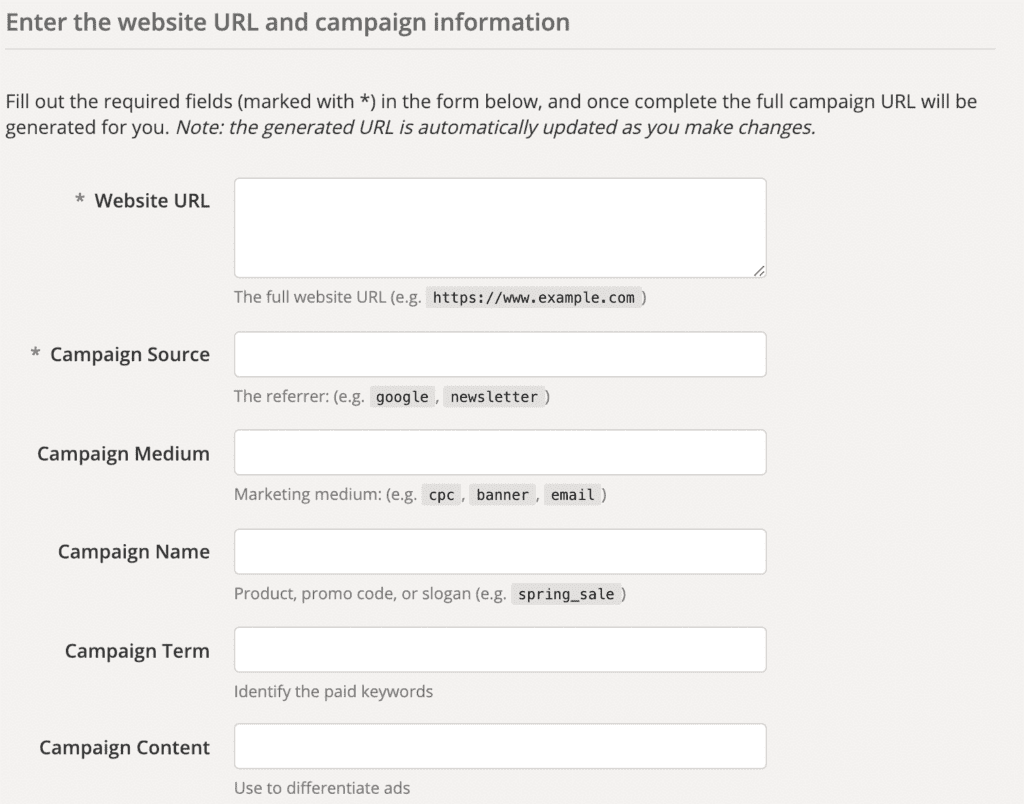
Lien vers l’outil : https://ga-dev-tools.appspot.com/campaign-url-builder/
L’extension Chrome UTM.io
Si vous avez pour habitude de travailler avec différentes extensions pour organiser votre travail, nous vous recommandons l’extension disponible pour Google Chrome UTM.io. Il est possible de définir des presets et de retrouver tous les liens UTM générés dans une spreadsheet.
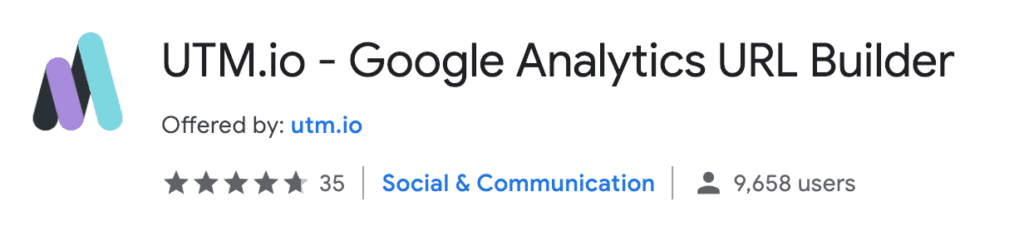
Lien vers l’outil : https://chrome.google.com/webstore/detail/utmio-google-analytics-ur/eoaapiimcaimddnfhfnifgkinmpcbccp?hl=en
Le marquage automatique sur Facebook
Ajouter tout vos paramètres manuellement peut rapidement devenir fastidieux et être source d’erreurs. Heureusement certaines plateformes comme Google Ads et Bing Ads ont des fonctionnalités appelées marquage automatique.
Comme le nom l’indique, cela permet de générer automatiquement les paramètres des urls au sein des campagnes.
Depuis peu, Facebook a ajouté une nouvelle fonctionnalité au sein de son gestionnaire de publicités qui permet de garantir une cohérence dans le paramétrage des UTM. L’outil ne va pas aussi loin que le marquage automatique sur Google car il nécessite certaines actions de notre part mais permet de gagner beaucoup de temps.
Comment activer le paramétrage d’url dynamique ?
Dans le gestionnaire de publicités, allez jusqu’à la section « Paramètre de génération d’URL ».
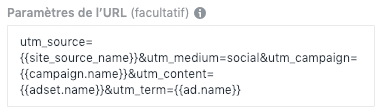
Il est ainsi possible d’ajouter vos propres paramètres UTM ou d’utiliser des paramètres dynamiques. Cette dernière option permet alors de renseigner automatiquement les valeurs des paramètres en fonction des informations fournies lors de la création des publicités.
Une pratique commune est d’utiliser le nom de votre campagne Facebook Ads comme paramètre pour l’utm_campaign, le nom de l’ad set comme utm_content et le nom de votre publicité pour l’utm_term.
Désormais, il suffit donc de copier/coller cet extrait de code à vos prochaines campagnes publicitaires sur Facebook afin qu’elles soient automatiquement taggées.
utm_source={{site_source_name}}&utm_medium=social&utm_campaign={{campaign.name}}&utm_content={{adset.name}&utm_term={{ad.name}}
Quels paramètres sont disponibles sur Facebook ?
Beaucoup de paramètres sont disponibles sur Facebook afin de suivre très précisément les performances de vos campagnes :
- source = {{site_source_name}}
- placement = {{placement}}
- ad_id = {{ad.id}}adset_id = {{adset.id}}
- campaign_id = {{campaign.id}}
- ad_name = {{ad.name}}
- adset_name = {{adset.name}}
- campaign_name = {{campaign.name}}
Facebook, Instagram, Messenger et l’Audience Network
Vous vous êtes surement déjà demandé comment savoir si un clic provenait de Facebook, Messenger, Instagram ou de l’Audience Network ? Anciennement, il fallait séparer les différentes plateformes via différents ad sets ou accepter que les clics provenant de Facebook et Instagram aient la même valeur.
Dorénavant, avec le paramétre d’url dynamique {{site_source_name}}, vous pouvez facilement suivre les clics en indiquant ces valeurs :
- fb
- ig
- msg
- an
Mais ce n’est pas tout, vous pouvez également spécifier l’emplacement de la publicité grâce au paramètre {{placement}}. Voici les valeurs disponibles pour ce paramètre :
- Facebook_Desktop_Feed
- Facebook_Mobile_Feed
- Facebook_Right_Column
- Messenger_Home
- Instagram_Feed
- Instagram_Stories
Aujourd’hui, tracker ses URLs est indispensable pour analyser et optimiser ses campagnes publicitaires.
Nous espérons que ces différents conseils vous seront utiles !
Si vous souhaitez être accompagné dans l’optimisation de vos campagnes, n’hésitez pas à nous contacter !